کاهش تاخیر اینترنت برای بازی ها با یک ترفند ساده
به گزارش گلچینی از بهترین ها، با یک ترفند ساده می تواند کاهش تاخیر اینترنت برای بازی های ویدئویی را به حداقل رساند و در هنگام گیم، لذت بیشتری برد.
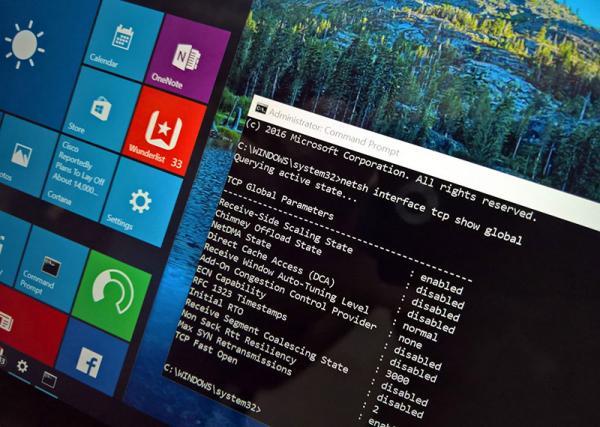
اگر یک گیمر حرفه ای روی ویندوز 10 باشید؛ احتمالا با قابلیت Auto-Tuning آشنایی دارید و می دانید چه تاثیری روی پینگ بازی ها دارد اما اگر درباره این ویژگی چیزی نشنیدید؛ با ما در این مقاله و نحوه غیرفعال سازی آن همراه باشید:
قابلیت Auto-Tuning ویندوز چیست و چه کاری انجام می دهد؟
ویژگی Autotuning در هسته سیستم عامل ویندوز اجرا می گردد و وظیفه آن مدیریت اندازه بافر بسته های TCP است. این قابلیت برای اولین بار در ویندوز ویستا اضافه شد و بعد در ویندوز 10 به تکامل رسید.
قابلیت Autotuning مزایایی مانند مدیریت پهنای باند، تراکم شبکه، قابلیت اطمینان شبکه، کاهش تاخیر و … دارد اما همواره درست کار نمی نماید.
در ویندوز 10 به طور اتوماتیک این قابلیت فعال است؛ به این معنی که Autotuning سعی می نماید اندازه بافر TCP را برای رسیدن به برترین کارایی، مرتبا و به طور اتوماتیک تنظیم کند.
هرگاه پارامترهای شبکه تغییر می نمایند؛ مثلا سرعت اینترنت کاهش پیدا می نماید؛ پهنای باند شبکه دستخوش تغییر می گردد؛ تاخیر زیاد می گردد و … ویندوز به طور اتوماتیک به وسیله Autotuning اقدام به تغییر اندازه بافر TCP می نماید تا شرایط بهینه تری به دست بیاید.
چرا Autotuning باعث افزایش تاخیر اینترنت در بازی ها می گردد؟
مسئله اینجا است که ویژگی Autotuning به پارامترهای مختلفی وابسته است و عملکرد بسیار ظریف ولی مشخص نماینده ای دارد.
در حالی که بیشتر اوقات Autotuning باعث کاهش تاخیر می گردد ولی در بعضی مواقع و از جمله در هنگام بازی های آنلاین، این ویژگی می تواند باعث افزایش پینگ گردد.
به همین علت، گیمرها تمایل دارند برای کاهش تاخیر اینترنت بازی ها، Autotuning را غیرفعال نمایند تا به طور اتوماتیک، اندازه بافر بسته های TCP افزایش پیدا نکند.
باز هم باید تاکید نمود که Autotuning مانند شمشیر دو لبه است و گاهی غیرفعال سازی آن برعکس باعث افزایش پینگ بازی ها می گردد.
کاربران حرفه ای، ابتدا شرایط اینترنت و شبکه خود را به طور کامل مانیتورینگ و تست و آنالیز می نمایند و بعد با عیرفعال سازی Autotuning دوباره می گیرند و اگر شاهد بودند؛ ادامه می دهند و در غیر این صورت، تنظیمات صورت گرفته را به حالت اولیه برمی گردانند.
آموزش غیرفعال سازی Autotuning
ابتدا باید آنالیز کنیم قابلیت Autotuning روی ویندوز 10 یا 11 روشن یا خاموش است و بعد اقدام به غیرفعال سازی آن کنیم:
1- یک ترمینال خط فرمان با دسترسی ادمین (مدیر سیستم یا Admin) باز کنید. برای این منظور کلید Win را با کلید X همزمان فشار دهید و بعد گزینه windows PowerShell admin را بزنید.
2- دستور زیر را اجرا کنید:
netsh interface tcp show globalحالا به اندازه گزینه Receive Window Auto-Tuning Level در خروجی این دستور نگاهی بیندازید. اگر عبارت normal را مشاهده کردید؛ به معنای روشن یا فعال بودن ویژگی Autotuning است.
3- برای غیر فعال سازی Autotuning دستور زیر را در خط فرمان تایپ و بعد اینتر کنید:
netsh interface tcp set global autotuninglevel=disabled4- دوباره دستور زیر را اجرا نموده تا مطمئن شوید Autotuning غیرفعال شده است:
netsh interface tcp show globalنکته مهم: اگر پس از غیرفعال سازی قابلیت Autotuning احساس کردید سرعت دانلود شما کاهش پیدا نموده است یا پینگ بازی ها افزایش داشته؛ بهتر است دوباره این قابلیت را به حالت اولیه برگردانید.
دستور فعال سازی Autotuning:
netsh interface tcp set global autotuninglevel=normalاشاره کردیم براساس پهنای باند اینترنت، سرعت و نوع اینترنت شما، شرایط پینگ نت و خیلی پارامترهای دیگر، قابلیت Autotuning می تواند باعث کاهش تاخیر اینترنت یا برعکس افزایش پینگ گردد.
اگر دوست دارید بیشتر بخوانید:
منبع: شبکه چی